File PSD là định dạng ảnh độc quyền của Adobe Photoshop, phần mềm chỉnh sửa đồ họa hàng đầu thế giới. Điều này có nghĩa là để mở và làm việc với các file PSD, Adobe Photoshop thường là lựa chọn mặc định và tối ưu nhất. Tuy nhiên, không phải ai cũng có sẵn hoặc muốn chi trả cho gói đăng ký hàng tháng của Photoshop. May mắn thay, có nhiều công cụ thay thế hiệu quả, cho phép bạn mở, xem, và thậm chí chỉnh sửa file PSD mà không cần phải cài đặt hoặc mua bản quyền Photoshop. Bài viết này từ thuthuatonline.net sẽ giới thiệu chi tiết các giải pháp miễn phí và tiện lợi để giúp bạn làm chủ file PSD một cách dễ dàng.
1. Canva: Công cụ Thiết kế Trực tuyến Đa năng
Canva là một nền tảng thiết kế đồ họa trực tuyến vô cùng phổ biến, được biết đến với giao diện thân thiện và khả năng tạo ra các thiết kế ấn tượng một cách nhanh chóng. Mặc dù không phải là phần mềm chỉnh sửa ảnh chuyên sâu như Photoshop, Canva vẫn hỗ trợ mở và làm việc với file PSD.
Để mở file PSD trong Canva, bạn chỉ cần tạo một thiết kế mới và sau đó kéo thả trực tiếp file PSD vào giao diện, hoặc chọn Tải lên > Tải tệp lên. Sau khi tải lên, bạn có thể chỉnh sửa file PSD tương tự như một hình ảnh thông thường trong Canva, bao gồm thay đổi màu sắc, điều chỉnh ánh sáng, thêm hiệu ứng, và nhiều tùy chỉnh khác.
Tuy nhiên, có một hạn chế quan trọng: Canva không hỗ trợ xuất file dưới định dạng PSD. Do đó, nếu mục tiêu của bạn là tiếp tục chỉnh sửa file PSD với các layer nguyên bản sau này, Canva có thể không phải là lựa chọn phù hợp. Canva lý tưởng cho việc hoàn thiện các chi tiết nhỏ, thay đổi kích thước ảnh hoặc sử dụng hình ảnh từ file PSD vào các thiết kế khác của bạn. Khi hoàn tất, bạn có thể xuất file dưới định dạng JPEG, PNG hoặc các định dạng hình ảnh khác từ tab Chia sẻ.
2. GIMP: Đối thủ Miễn phí Mạnh mẽ của Photoshop
GIMP (GNU Image Manipulation Program) là một trong những phần mềm thay thế Photoshop miễn phí và mã nguồn mở tốt nhất hiện nay, có sẵn trên các hệ điều hành Windows, macOS và Linux. Hỗ trợ file PSD được tích hợp sẵn trong GIMP, loại bỏ nhu cầu cài đặt bất kỳ plugin bên thứ ba nào.
GIMP có khả năng xử lý các layer riêng lẻ trong file PSD, cho phép bạn chỉnh sửa từng thành phần của hình ảnh. Mặc dù vậy, đôi khi GIMP có thể không đọc được một số layer phức tạp hoặc yêu cầu bạn phải “rasterize” (chuyển đổi thành dạng pixel) các layer đó để có thể làm việc.
Để mở file PSD trong GIMP, bạn thực hiện các bước sau:
- Vào File > Open.
- Tìm và chọn file PSD của bạn.
- Nhấp vào Open.
Một lưu ý quan trọng: Việc lưu đè lên file PSD gốc sau khi chỉnh sửa bằng GIMP có thể làm hỏng file nếu bạn định mở lại nó bằng Photoshop sau này. Do đó, bạn chỉ nên sử dụng GIMP nếu bạn có ý định hoàn thành toàn bộ quá trình chỉnh sửa trong phần mềm này.
Tải về: GIMP (Miễn phí)
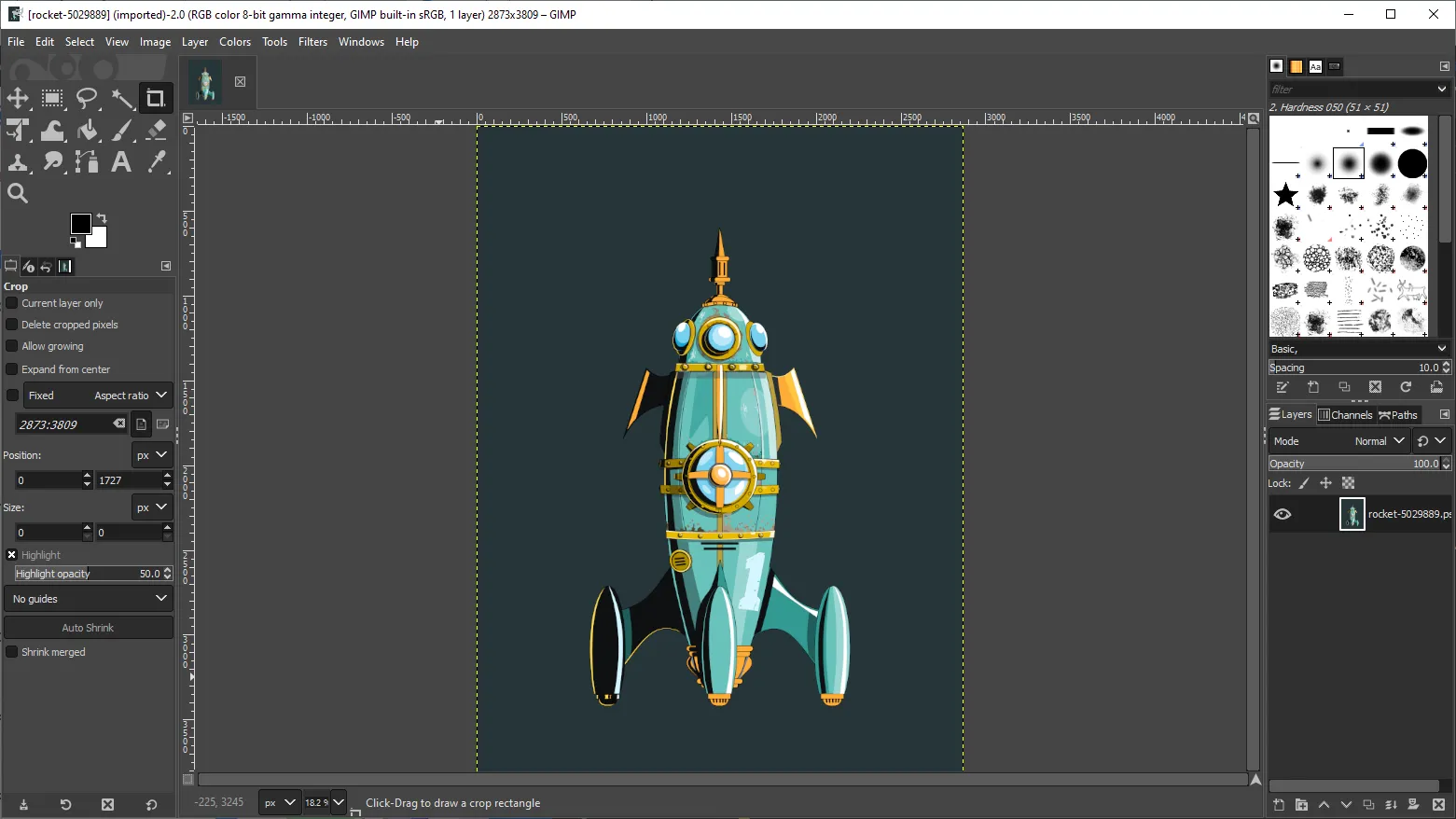 Giao diện GIMP hiển thị tệp PSD với các lớp ảnh có thể chỉnh sửa
Giao diện GIMP hiển thị tệp PSD với các lớp ảnh có thể chỉnh sửa
3. Paint.NET: Đơn giản nhưng Hiệu quả với Plugin
Paint.NET là một lựa chọn tuyệt vời nếu bạn tìm kiếm một phần mềm chỉnh sửa ảnh nhẹ nhàng và dễ học hơn GIMP hay Photoshop, đặc biệt là trên nền tảng Windows. Mặc dù không hỗ trợ PSD nguyên bản, Paint.NET có thể trở nên mạnh mẽ hơn đáng kể nhờ các plugin của bên thứ ba. Một trong số đó là plugin PSD, cho phép phần mềm này mở và chỉnh sửa các file Photoshop.
Để cài đặt và sử dụng plugin PSD cho Paint.NET:
- Tải xuống plugin PSD.
- Giải nén tệp ZIP.
- Sao chép file PhotoShop.dll.
- Điều hướng đến thư mục cài đặt của Paint.NET (thường là C:/Program Files/paint.net).
- Dán file PhotoShop.dll vào thư mục con FileTypes.
- Khởi động lại Paint.NET.
Sau khi cài đặt plugin, bạn có thể mở file PSD mà không gặp vấn đề gì. Paint.NET thường xử lý tốt các layer PSD, tuy nhiên bạn có thể gặp phải một số vấn đề nhỏ với các tính năng nâng cao mà Photoshop hỗ trợ nhưng Paint.NET thì không. Dù vậy, Paint.NET vẫn là một lựa chọn thay thế tốt nếu bạn cần chỉnh sửa file PSD và không có kinh nghiệm với Photoshop.
Tải về: Paint.NET (Miễn phí)
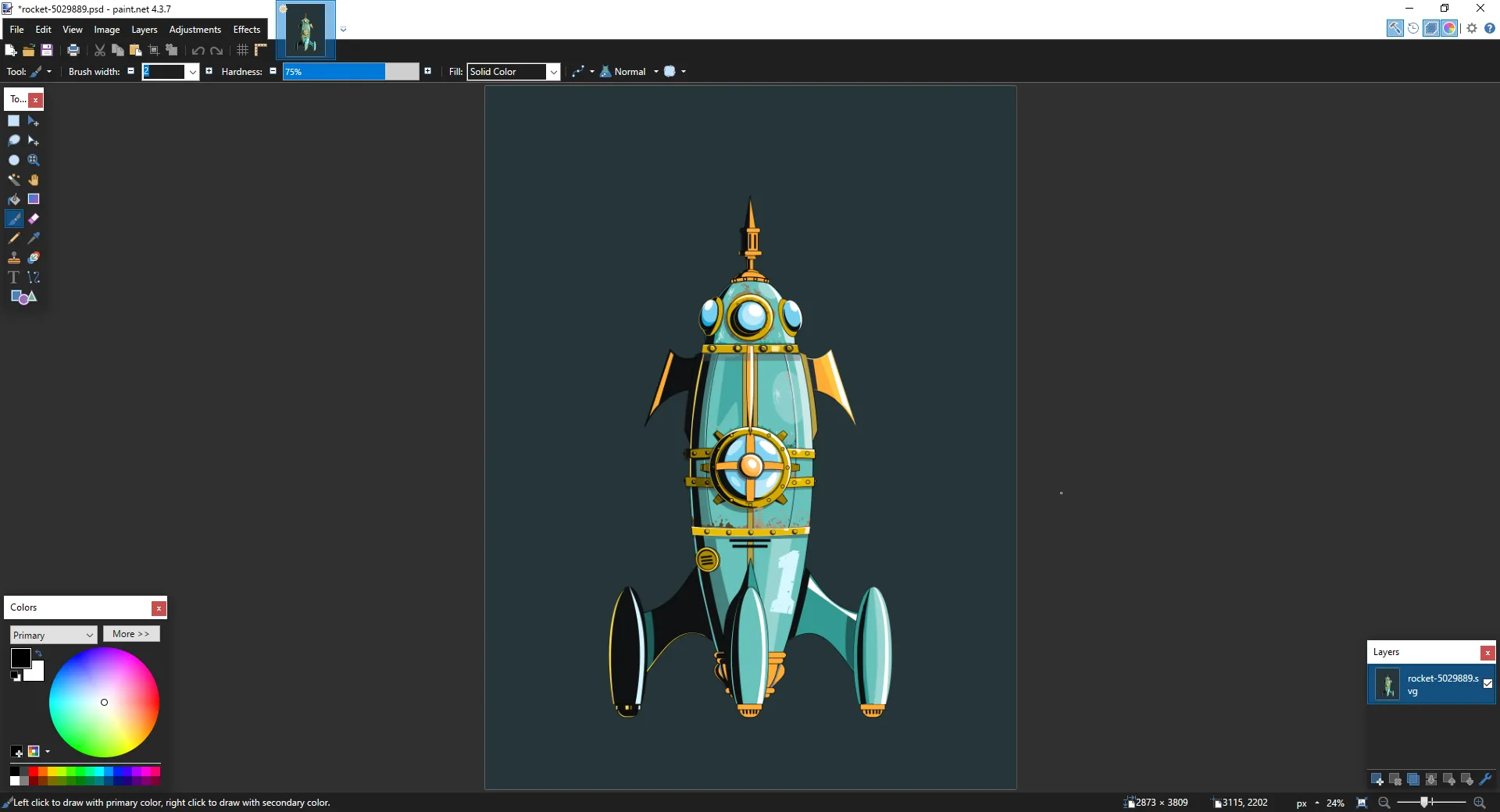 Tệp PSD đang được mở trong phần mềm Paint.NET sau khi cài đặt plugin
Tệp PSD đang được mở trong phần mềm Paint.NET sau khi cài đặt plugin
4. Photopea Online Editor: Photoshop trên Trình duyệt
Photopea là một ứng dụng web ít được biết đến nhưng vô cùng ấn tượng, hoạt động như một phiên bản thay thế trực tuyến của Adobe Photoshop hoặc GIMP. Mặc dù các ứng dụng web hiếm khi có thể sánh kịp với các phần mềm desktop về hiệu năng, Photopea vẫn là một công cụ cực kỳ hữu ích và mạnh mẽ. Giao diện của Photopea được thiết kế tương tự Photoshop, giúp những người quen thuộc với Photoshop cảm thấy dễ dàng thích nghi.
Để mở file PSD trong Photopea:
- Truy cập Photopea tại www.photopea.com.
- Vào File > Open.
- Tìm và chọn file PSD của bạn.
- Nhấp vào Open.
Điều đáng ngạc nhiên là Photopea có thể đọc và chỉnh sửa các layer riêng lẻ của file PSD – một tính năng mà bạn có thể không mong đợi từ một ứng dụng web miễn phí. Khả năng này giúp bạn chỉnh sửa các file PSD của mình mà không tốn phí, dù bạn ở bất cứ đâu, chỉ cần có một máy tính kết nối internet. Photopea còn cho phép bạn tải lên và sử dụng các phông chữ bổ sung, một tính năng hiếm thấy ở các phần mềm thay thế Photoshop khác. Hơn nữa, bạn có thể sử dụng Photopea trên iPad mà không cần tải thêm ứng dụng.
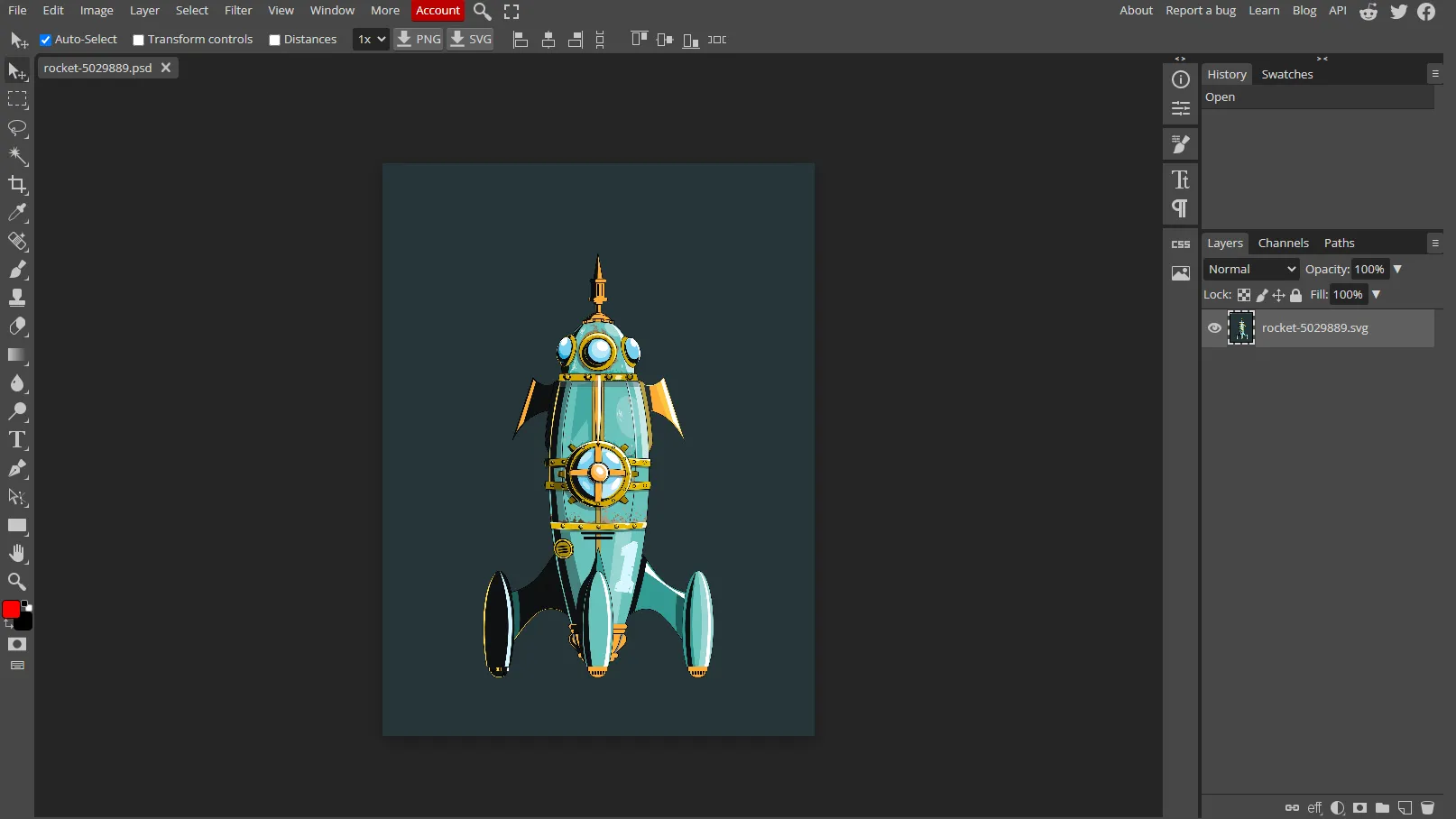 Trình chỉnh sửa ảnh trực tuyến Photopea hiển thị một tệp PSD với giao diện người dùng tương tự Photoshop
Trình chỉnh sửa ảnh trực tuyến Photopea hiển thị một tệp PSD với giao diện người dùng tương tự Photoshop
5. Google Drive: Xem file PSD nhanh chóng
Có vẻ lạ khi sử dụng Google Drive như một công cụ xem file, nhưng thực tế là bạn hoàn toàn có thể làm được điều đó một cách hiệu quả. Giống như nhiều loại tệp khác, các file PSD có thể được xem trực tiếp trên nền tảng web của Google Drive.
Các bước để xem file PSD trên Google Drive:
- Truy cập trang Google Drive.
- Nhấp vào My Drive và chọn Tải tệp lên.
- Tìm và chọn file PSD.
- Nhấp Mở.
- Nhấp đúp vào file để xem bản xem trước.
Google Drive rất hữu ích để mở file PSD khi bạn không sử dụng máy tính cá nhân của mình và không thể cài đặt bất kỳ phần mềm nào khác. Nó cũng giúp việc quản lý và chia sẻ file dễ dàng hơn, là một giải pháp đơn giản để chia sẻ công việc với người khác mà không cần họ phải cài đặt phần mềm chuyên biệt.
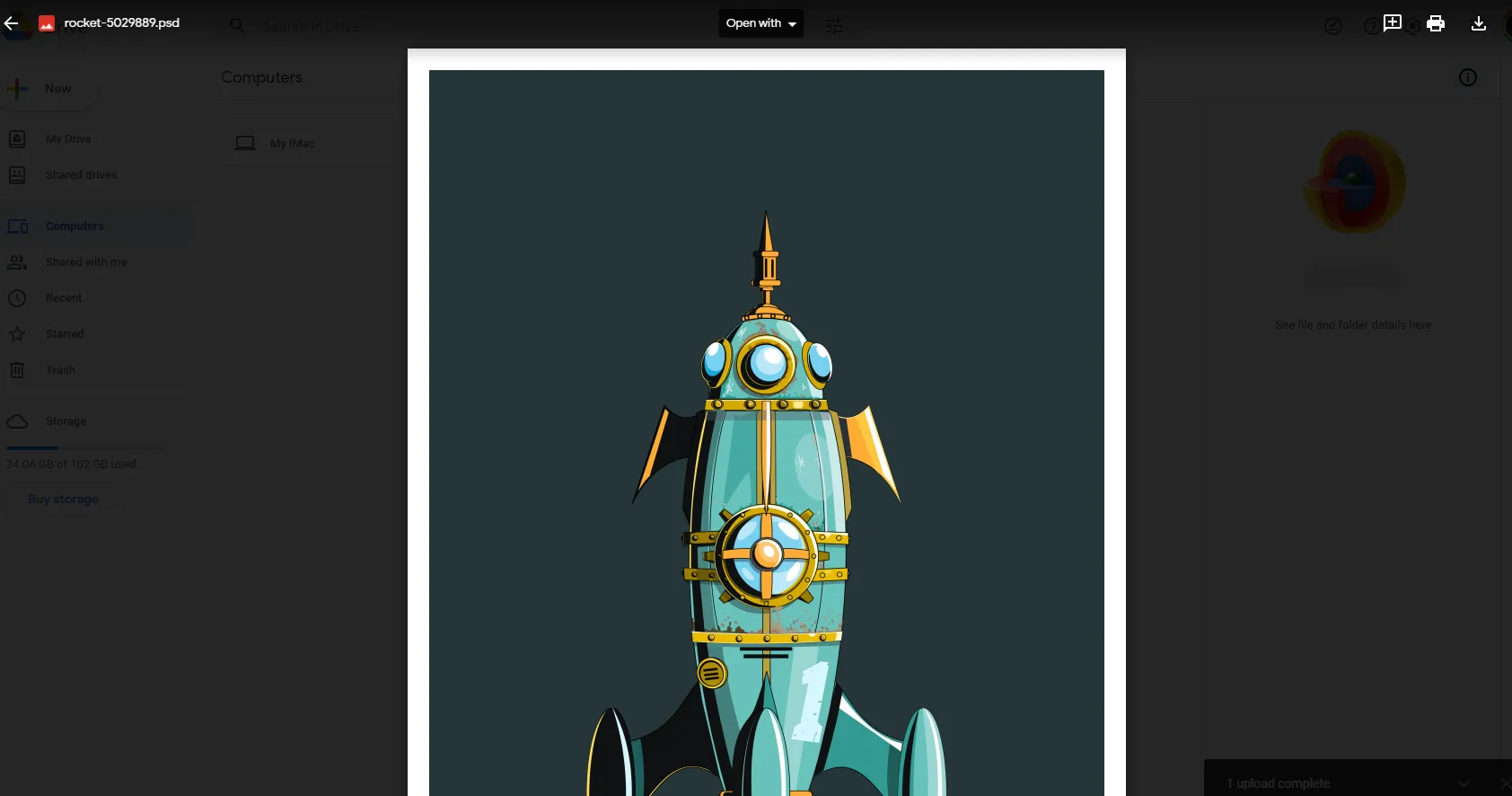 Giao diện Google Drive hiển thị bản xem trước của tệp PSD đã tải lên
Giao diện Google Drive hiển thị bản xem trước của tệp PSD đã tải lên
6. Convertio: Chuyển đổi định dạng file PSD
Convertio là một công cụ trực tuyến cho phép bạn chuyển đổi các file PSD sang các định dạng khác như PNG hoặc JPG. Khác với Canva, Convertio không hỗ trợ chỉnh sửa hình ảnh. Tuy nhiên, đây là một công cụ lý tưởng nếu bạn đã hoàn thành việc chỉnh sửa và chỉ muốn chuyển đổi file PSD sang định dạng ảnh phổ biến hơn để sử dụng hoặc chia sẻ.
Các bước sử dụng Convertio:
- Truy cập Convertio tại convertio.co.
- Nhấp vào Choose Files.
- Duyệt và chọn file PSD của bạn.
- Chọn định dạng file mới (ví dụ: PNG, JPG).
- Nhấp vào Convert.
- Sau khi quá trình chuyển đổi hoàn tất, nhấp vào Download.
Quá trình chuyển đổi file thường chỉ mất vài phút và các file đã chuyển đổi sẽ được lưu trữ trực tuyến trong 24 giờ. Bạn không cần đăng ký tài khoản và dịch vụ này hoàn toàn miễn phí.
7. macOS Preview: Xem và chỉnh sửa cơ bản trên Mac
Nếu bạn là người dùng Mac, bạn không cần phải tải xuống bất kỳ phần mềm nào để mở file PSD. Ứng dụng Preview tích hợp sẵn trên macOS có thể mở file PSD một cách dễ dàng.
Để mở file PSD bằng Preview:
- Tìm file PSD của bạn trong Finder.
- Nhấp chuột phải vào file.
- Chọn Mở bằng > Preview.
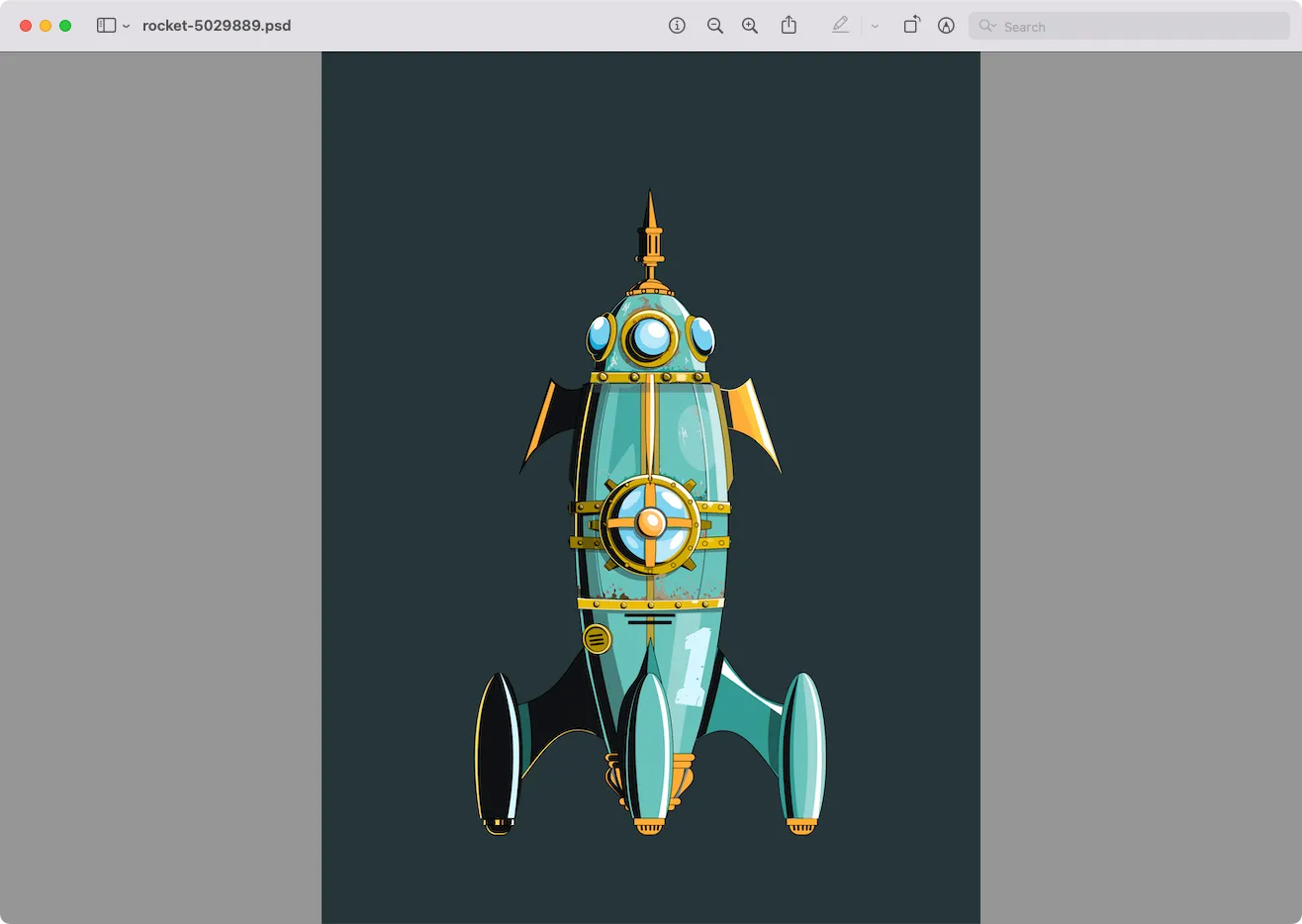 Tệp PSD được mở trong ứng dụng Preview mặc định của macOS
Tệp PSD được mở trong ứng dụng Preview mặc định của macOS
Bạn có thể thực hiện một số chỉnh sửa nhỏ và lưu file sang các định dạng khác thông qua Preview. Tuy nhiên, bất kỳ file PSD nào bạn mở trong Preview sẽ được làm phẳng (flattened), nghĩa là bạn sẽ mất thông tin về các layer riêng lẻ trong file. Hãy ghi nhớ điều này nếu bạn có ý định chỉnh sửa hình ảnh sau này; việc tạo một bản sao trước khi mở bằng Preview có thể là một ý hay.
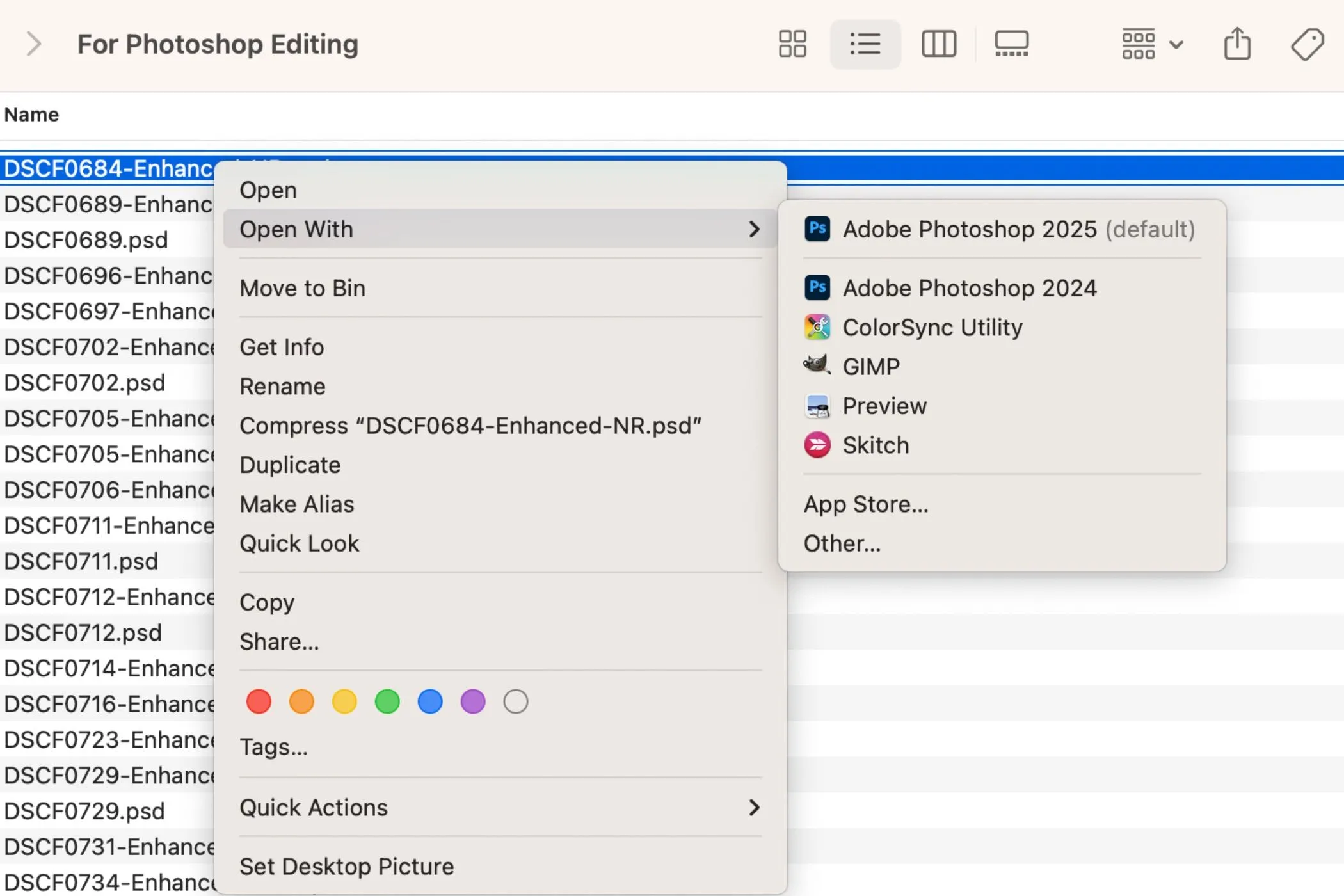 Hướng dẫn mở tệp PSD trên macOS bằng cách chọn Preview từ menu "Open With"
Hướng dẫn mở tệp PSD trên macOS bằng cách chọn Preview từ menu "Open With"
Kết luận
Việc không có Adobe Photoshop không còn là rào cản lớn khi bạn cần làm việc với các file PSD. Từ các phần mềm desktop mạnh mẽ như GIMP và Paint.NET, các công cụ trực tuyến tiện lợi như Photopea và Convertio, đến các giải pháp xem đơn giản như Google Drive và Preview của macOS, thị trường hiện nay cung cấp rất nhiều lựa chọn để bạn có thể mở, xem và thực hiện các chỉnh sửa cơ bản trên file PSD một cách dễ dàng và miễn phí.
Mặc dù các công cụ này mang lại sự linh hoạt và tiện lợi đáng kể, đặc biệt cho các nhu cầu không chuyên hoặc khẩn cấp, cần lưu ý rằng đối với các tác vụ chỉnh sửa đồ họa chuyên sâu, làm việc với các layer phức tạp và tận dụng tối đa các tính năng thiết kế, Adobe Photoshop vẫn là công cụ tối ưu. Tuy nhiên, đừng ngần ngại khám phá các giải pháp thay thế này để tối ưu quy trình làm việc và tận dụng nguồn lực miễn phí hiệu quả nhất! Hãy chia sẻ ý kiến hoặc trải nghiệm của bạn với các công cụ này trong phần bình luận bên dưới!


